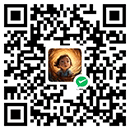问题一:常见的几种报错
MAC用户在安装软件时或更新某个系统版本后运行软件会提示:
xxx已损坏,无法打开,你应该将它移到废纸篓解决办法
打不开xxx,因为它来自身份不明的开发者
打不开xxx,因为出现问题而无法打开
打不开xxx,因为 Apple 无法检查其是否包含恶意软件
在安装的时候提示加载失败
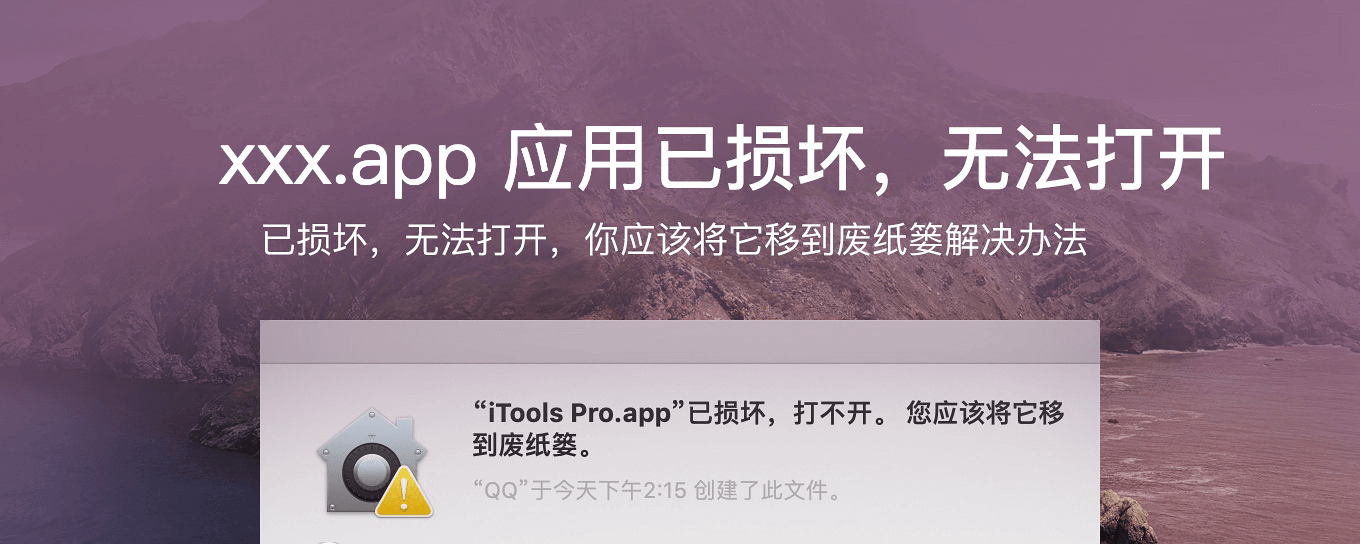
为什么会出现这种情况?
这是 MAC 启用了新的安全机制的问题!苹果默认是只允许安装自家【App Store】来源的应用,如果你想安装第三方的应用,那么需要去开启【任何来源】选项,但是 MAC 默认是隐藏了这个设置的,需要用户手动通过终端执行命令行代码来开启,可使用命令行代码开启:
先打开 系统偏好设置 -> 安全与隐私 -> 通用 选项卡,检查是否已经启用了任何来源选项(如图)。

如果没有这个选项,复制以下面的命令:

恭喜您,您已成功开启任何来源!一般执行完命令会默认选中的,如果没有选中;回到 系统偏好设置 -> 安全性与隐私 -> 通用 里,就会发现已选中任何来源选项了,解锁一下选中任何来源就可以了!
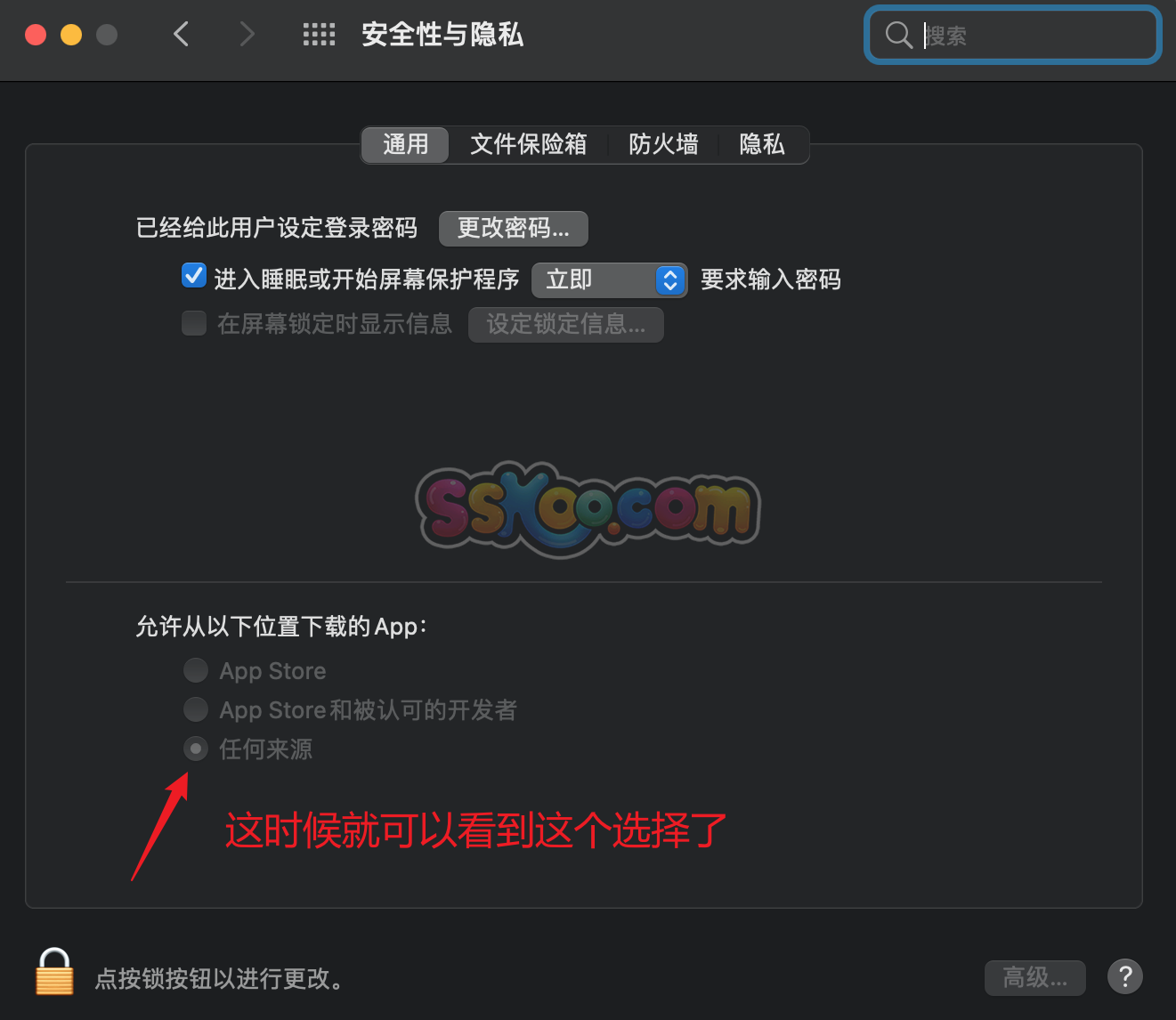
到这里一般情况下应用都可以运行了,特别是 MAC 10.14 及以下系统。然而有的应用开启了 任何来源 还是不行,这是因为苹果进一步收缩了对未签名应用的权限,破解软件基本上不会进行签名,系统上运行破解软件时可能还会提示xxx.app已损坏,这时就需终端执行命令行代码来绕过应用签名认证。下面教大家通过命令绕过公证,打开终端输入以下命令:
将上面的 xxx.app 换成你的App名称,比如 Sketch.app
或者复制以下命令粘贴到终端后
打开Finder(访达),点击左侧的 应用程序,将应用拖进终端中,然后按键盘的回车键(return),输入密码,再按回车键,完成。注意: quarantine 后面必须有个空格

问题二:Adobe软件安装异常
请直接查看这里:Adobe相关汇总
问题三:M1/M2安装后运行闪退
买了搭载M1/M2芯片的 苹果电脑、MacBook、等设备发现很多应用无法安装或适配,那是因为这些应用没有适配M1芯片,那如果这里面刚好有你喜欢的或依赖的应用你会发现在运行的时候会出现闪退的情况,那我下面就教大家来修复M1/M2应用闪退的问题,打开访达,进行应用程序目录,找到闪退的应用,在应用图标上右键,然后点击显示简介
需要注意的是有些软件在这一级还是文件夹,比如 Adobe 的,只要右键没有【显示包内容】这个选项就证明你是在文件夹上右键的,需要进入文件夹到到应用再右键!
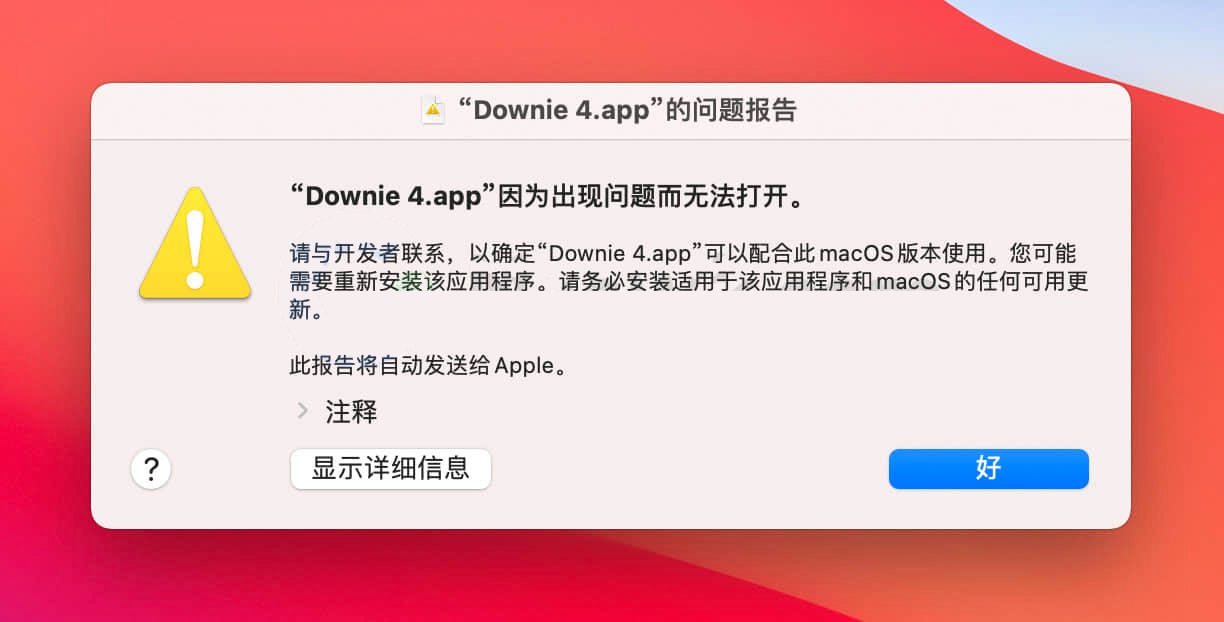
然后安装或者勾选 使用 Rosetta 打开
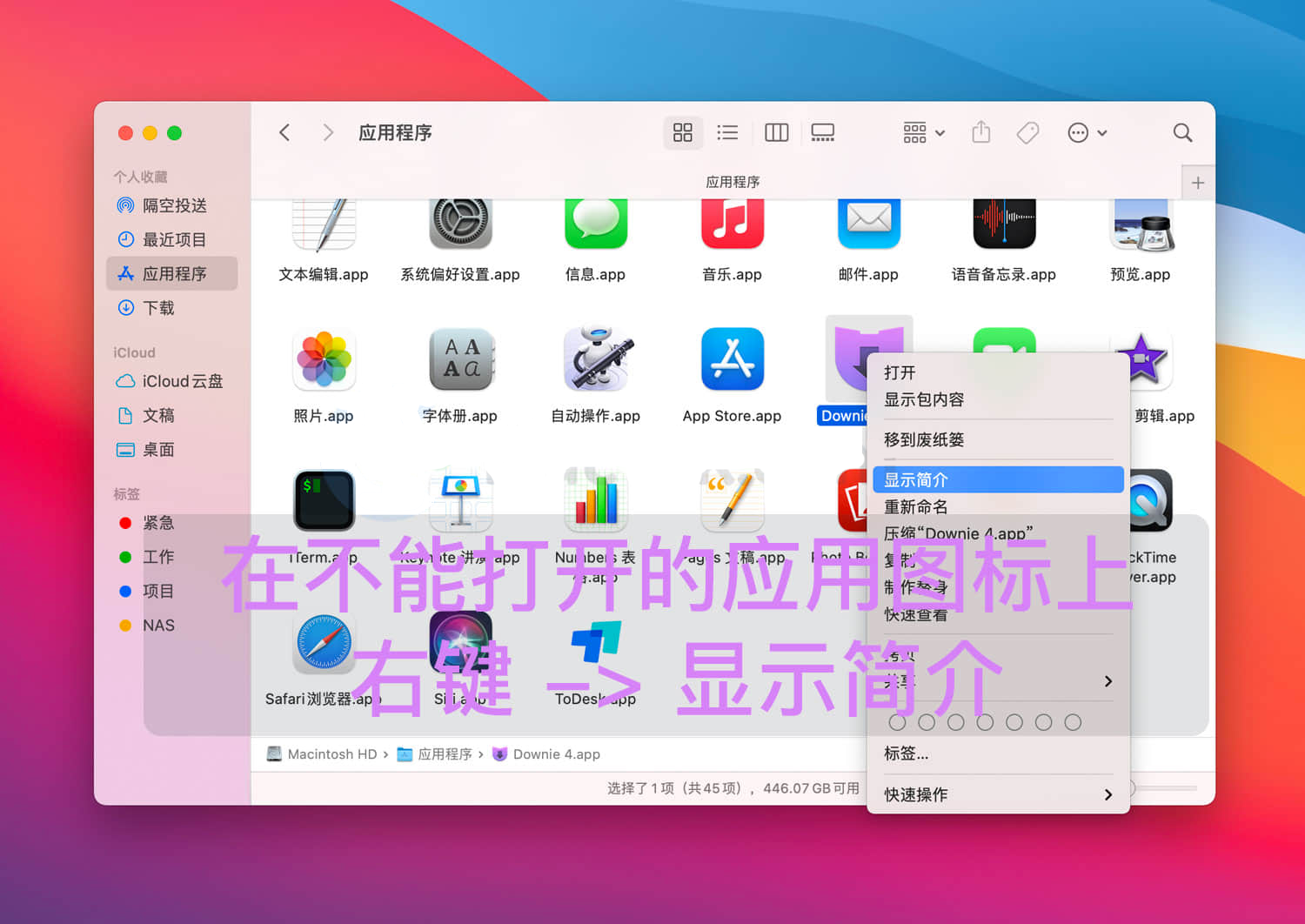
如果没有这个选项的的话,有两种可能,第一种是电脑未安装 Rosetta 2,第二种是因为应用当前的架构是 Intel 而不是通用(下图通用区域的种类中有标注应用的架构是通用还是 Intel)。 如果是第一种情况,那么请打开终端执行以下命令安装一下 Rosetta
/usr/sbin/softwareupdate --install-rosetta --agree-to-license
如果是第二种情况,那安装完 Rosetta 2 直接运行应用即可。基本上90%的应用该问题此方法解决即可!赶紧运行一下试试吧!
M1 应用激活失效修复
此问题出现在应用的架构是通用(同时适用于 Intel 和 ARM M1)的应用中,此时解决方法很简单,只需要勾选 使用 Rosetta 打开 即可解决应用无法激活的问题。
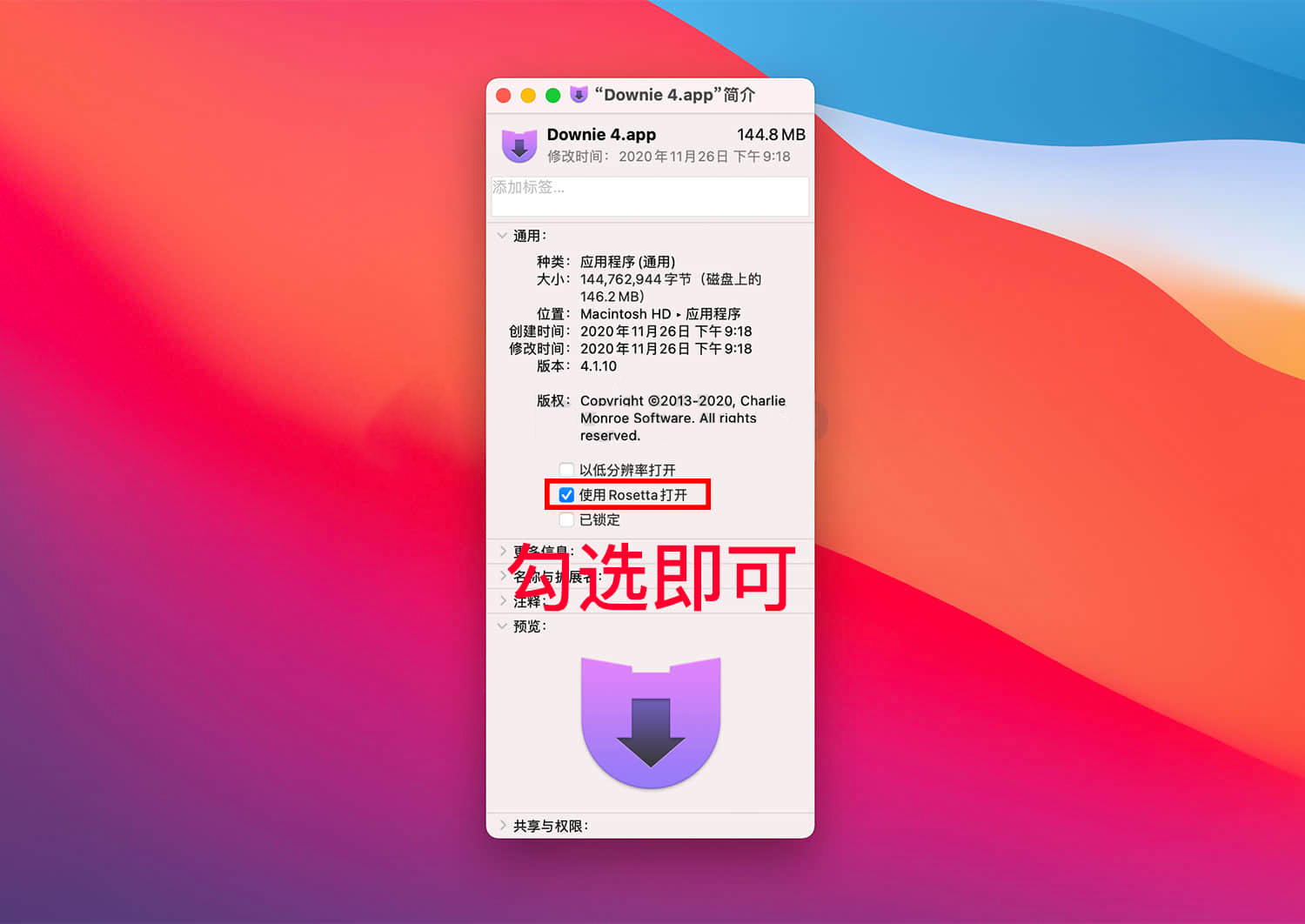
如果以上步骤操作完还不能解决,那就只能等待官方进行适配啦!
本文作者为思叔,转载请注明。